원고 서식 지정 방법(컴퓨터를 싫어하는 경우에도)
게시 됨: 2018-11-27Acquisitions Editor 또는 Agent는 원고의 한 단어를 읽기 전에 형식이 올바른지 알 수 있습니다.
그것은 매우 중요합니다. 왜요?
외모 그 이상입니다. 물론 그들은 글과 시장 잠재력에 따라 당신의 작품을 사기로 결정할 것입니다.
그렇다면 서식이 왜 그렇게 중요할까요?
- 모든 오류는 인쇄하기 전에 수정해야 하므로 결국 비용이 추가됩니다.
- 잘못된 형식은 제출 지침을 읽지 않았거나 지침을 따를 수 없음을 나타냅니다.
형식이 적절하다고 해서 게시가 보장되는 것은 아니며 형식이 잘못되었다고 해서 거부가 보장되는 것도 아닙니다. 하지만 당신은 당신의 원고에 열심히 노력했습니다. 책이 될 수 있는 최고의 기회를 주고 싶습니다.
이 가이드는 다음을 제공합니다.
- 원고가 전문적으로 보이도록 하는 서식 지침
- Microsoft Word에서 서식을 지정하는 간단한 지침입니다.
- 내가 쓴 글의 예
시작하기: 원고란 무엇입니까?
원고는 누군가 출판된 책으로 만들어 주기를 바라며 발행인이나 대리인에게 제출하는 픽션 또는 논픽션 작품입니다.
포맷이란 무엇입니까?
서식은 원고의 모양입니다. 여기에는 줄이 단일 간격인지 이중 간격인지와 같은 것들이 포함됩니다. 어떤 크기의 글꼴? 어떤 서체? 숫자는 숫자로 어떻게 렌더링됩니까?
원고 서식 지침
각 에이전트와 게시자는 약간 다른 제출 지침을 가질 수 있습니다. 일부는 The Chicago Manual of Style 또는 AP(Associated Press) 스타일 을 선호한다고 지정하고 일부는 고유한 스타일을 제공합니다.
지정하는 사람에게 제출하는 경우 자연스럽게 원하는 것을 제공하고 싶습니다.
그러나 일부는 "표준 원고 형식" 이상의 지침을 제공하지 않습니다. 그렇다면 최선의 선택은 스스로 선택하는 것이지만 일관성을 유지해야 합니다.
예를 들어, 0에서 9 사이의 숫자를 쓰고 그 이후에 숫자를 사용하는 경우 매번 같은 방식으로 수행하십시오. 변경하고 싶다면 쉽게 할 수 있습니다.
원고 페이지의 레이아웃을 지정하고 모양을 결정하는 방법과 관련하여 특정 일반 규칙을 따르면 원고가 전문적으로 보입니다. 자세한 내용은 "포맷 구현" 섹션을 참조하십시오.
- 12점식 사용
- serif 글꼴을 사용하십시오. 가장 일반적인 선택은 Times Roman 입니다.
- 원고의 두 배 간격
- 단락 사이에 추가 공백 없음
- 문장 사이에 단 하나의 공백
- 각 단락을 0.5인치 들여쓰기(여러 공백을 사용하지 않고 탭 설정)
- 텍스트는 양쪽 맞춤이 아닌 왼쪽 플러시, 오른쪽 비정형이어야 합니다.
- 단락 사이에 위치 변경 또는 시간 경과를 나타내기 위해 줄을 추가하기로 선택한 경우 줄 중앙에 타이포그래피 딩뱃(예: ***)을 배치합니다.
- 흰색 배경에 검은색 텍스트만
- 1인치 여백(Word의 기본값)
- 제목 뒤에 성 및 페이지 번호가 있는 머리글을 만듭니다. 머리글은 제목 페이지 다음에 각 페이지에 나타나야 합니다.
또한 에이전트와 게시자는 왼쪽 상단에 이름, 이메일, 주소 및 전화번호를 표시하고 제목 페이지의 오른쪽 상단에 가장 가까운 100단어까지 표시하기를 원합니다. 제목은 상단에서 페이지의 약 1/3 중앙에 위치해야 합니다. 나머지 텍스트와 크기 및 글꼴이 같아야 합니다. 굵게, 기울임꼴 또는 더 크게 만들지 마세요.
형식 구현
다음은 Microsoft Word에서 원고의 형식을 지정하는 방법을 이해하는 데 도움이 되는 각 규칙에 대한 자세한 내용입니다.
12포인트 유형 사용:
12포인트는 텍스트의 크기입니다(1인치 높이의 문자는 72포인트 유형). Word에서 이 버튼을 클릭하여 서식이 12로 설정되어 있는지 확인하세요.
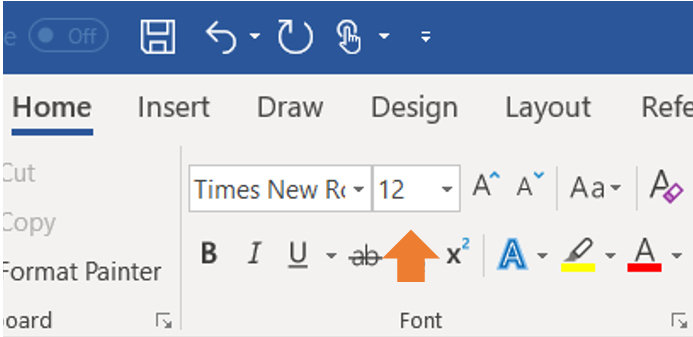
한 번에 문서 서식을 지정하려면 Ctrl 키를 누른 상태에서 A 키를 눌러 전체 문서를 선택한 다음 글꼴 변경 상자를 사용하여 모든 텍스트를 변경합니다. 한 번에 전체 파일에서 수행하려는 모든 편집 변경에 이 동일한 절차를 적용할 수 있습니다.
Serif 글꼴 사용:
글꼴은 서체의 다양한 디자인입니다. Serifs는 Times Roman 유형에서와 같이 문자를 마무리하는 작은 프로젝트입니다. Times New Roman을 선택하면 잘못될 일이 없습니다. 필요한 경우 글꼴 크기를 변경하는 데 사용한 것과 동일한 절차를 사용하여 글꼴을 변경하는 방법은 다음과 같습니다.

원고를 두 배로 띄우십시오:
이것은 원고가 다음과 같이 줄 사이에 공백이 있음을 의미합니다.
이것은 이 블로그 게시물의 나머지 부분의 단일 간격과 달리 이중 간격의 예입니다. 각 줄의 끝에서 Enter 키를 눌러 이 작업을 수행하고 싶지는 않습니다 . 그러면 형식이 왜곡되어 거의 자동으로 거부됩니다. 이 버튼을 사용하여 워드 프로세서를 더블 스페이스로 설정하십시오.

단락 사이에 추가 공백 없음:
이 블로그 게시물의 단락 사이에 여분의 공간이 있습니까? 출판된 책에는 관례적으로 그런 것이 없기 때문에 원고에는 그런 것이 있어서는 안 됩니다. (그렇다면 책이 자체 출판되었다는 표시입니다.) 불행하게도 Word는 종종 단락 사이에 .8 포인트를 추가하도록 기본 설정되어 있으므로 다음과 같이 변경하고 기본값으로 설정해야 합니다.
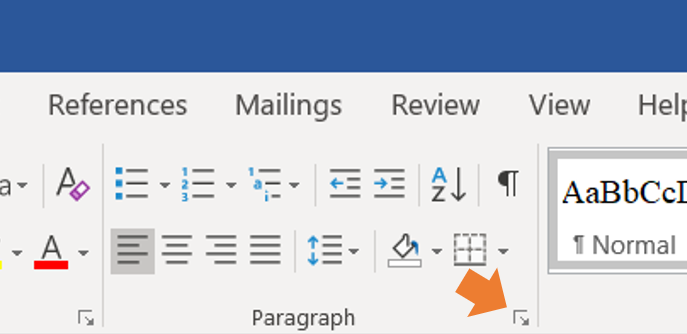
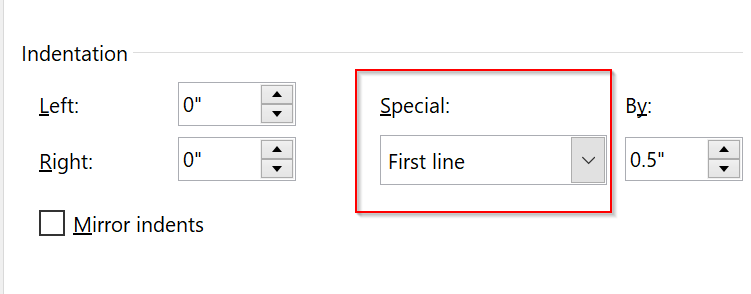
문장 사이에 단 하나의 공백:
타자기로 타자를 치는 법을 배운 사람들은 문장 사이에 스페이스바를 두 번 치도록 배웠는데, 그것은 고치기 힘든 습관입니다. 그러나 출판된 책에서는 문장 사이에 하나 이상의 공백을 볼 수 없습니다.

따라서 문장 사이에 두 개의 공백이 있는 원고를 이미 작성했다면 절망하지 마십시오. Microsoft Word에서 이 문제를 해결하는 바로 가기가 있습니다.
먼저 바꾸기를 클릭합니다.

"찾기 및 바꾸기"라고 표시된 상자가 표시됩니다. 첫 번째 상자에 공백 두 개를 입력합니다. 두 번째 상자에 공백을 하나 입력합니다. 이것은 워드 프로세서에게 "두 개의 공백이 함께 있는 곳을 볼 때마다 하나의 공백으로 변경하십시오."라고 지시합니다.
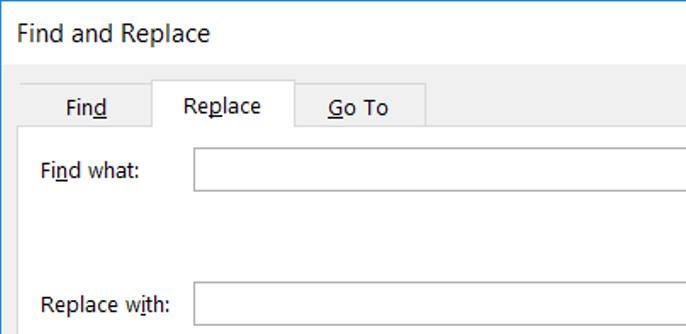
마지막으로 "모두 바꾸기"를 클릭합니다.
각 단락을 0.5인치 들여쓰기:
각 단락의 시작 부분에서 스페이스바를 여러 번 누르는 것이 아니라 여기에 표시된 메뉴에서 이 옵션을 선택하십시오. 이렇게 하면 이전 단락의 끝에서 Enter 키를 누를 때 새 단락이 자동으로 들여쓰기됩니다.
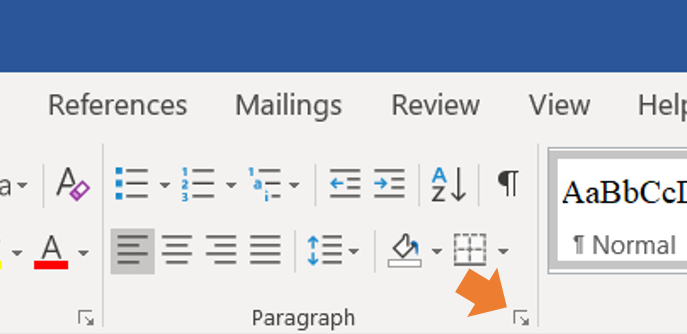
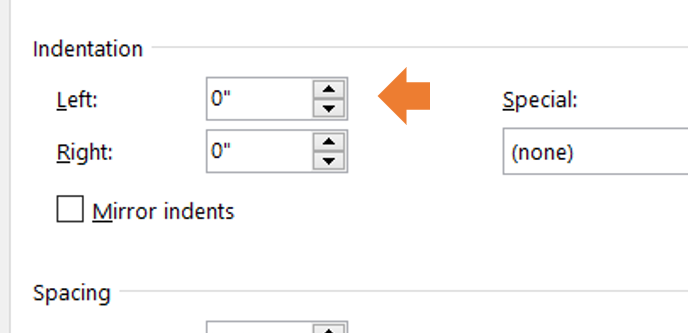
텍스트는 정렬되지 않고 오른쪽으로 비정형되어야 함:
불규칙한 오른쪽 은 텍스트가 왼쪽과 달리 페이지 오른쪽에 완벽하게 정렬되지 않음을 의미합니다. 출판된 책에서 텍스트는 종종 양쪽 정렬되지만 편집, 교정 및 최종 서식 지정 후입니다. 원고의 경우 중앙 정렬을 원하지 않는 사본(예: 장 제목)은 Flush Left 및 Ragged Right여야 합니다.
텍스트는 다음과 같아야 합니다.
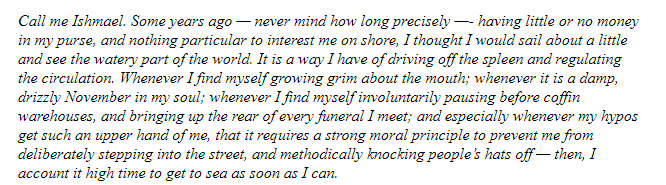
이건 아니야:
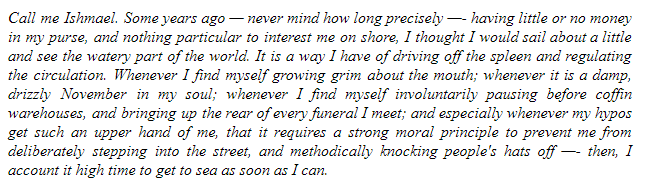
두 번째 단락은 단어 사이에 공백을 추가하여 행의 길이를 모두 동일하게 만듭니다. 텍스트를 불규칙하게 만들려면 여기를 클릭하세요.
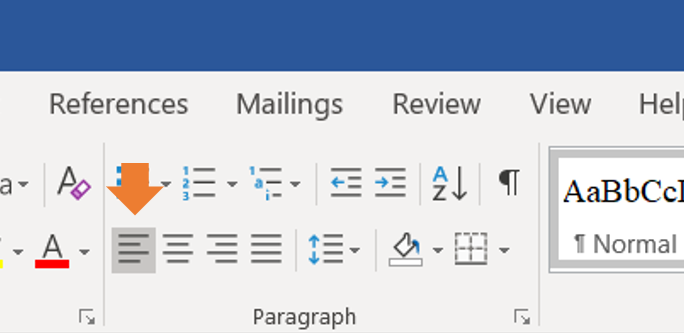
1인치 여백:
여백은 텍스트가 없는 페이지의 상단과 하단 및 측면의 공백입니다. 기본적으로 1인치여야 합니다.
Microsoft Word에서 조정해야 하는 경우 레이아웃, 여백을 차례로 클릭하고 첫 번째 옵션인 보통을 선택합니다.

머리글 만들기:
머리글은 각 페이지의 첫 줄 앞에 표시되는 텍스트입니다. 원고의 경우 왼쪽에 성, 중앙에 책 제목, 오른쪽에 페이지 번호가 표시되어야 합니다.
제목 페이지에 머리글을 포함하지 마십시오.
Microsoft Word에서 머리글을 만들려면 커서를 맨 위 줄 위의 여백으로 이동하고 두 번 클릭합니다. 상단에 "머리글 및 바닥글 도구"라는 새 탭이 나타납니다. 그 안에 "페이지 번호"라고 표시된 버튼을 클릭하십시오. 오른쪽에 페이지 번호를 배치할 수 있는 드롭다운 메뉴가 표시됩니다.
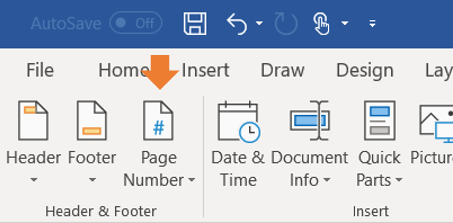
머리글이 첫 페이지에 나타나지 않게 하려면 "머리글 및 바닥글 도구" 탭에서 "다른 첫 페이지"를 누르십시오.
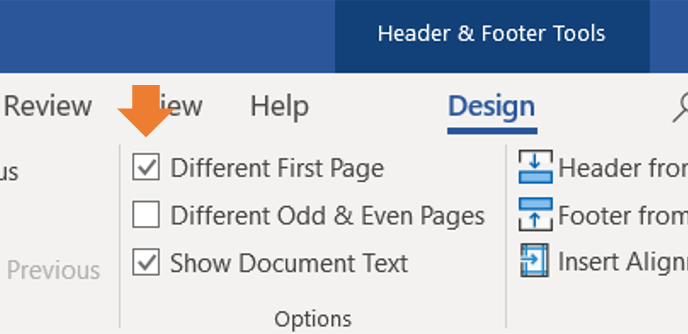
내 자신의 글의 예
다음은 출판사에 제출한 새 소설 Dead Sea Rising 원고의 제목 페이지입니다. 다음과 같아야 합니다.

초조해 하지마
너무 많은 작가들이 논픽션 책이나 소설 원고를 쓰는 것보다 형식에 대해 더 걱정합니다.
위의 모든 팁이 그리스어처럼 읽히면 젊은 사람에게 안내를 받으십시오. 그리고 다른 모든 방법이 실패하면 가능한 한 많은 기본 사항을 따르십시오. 중요한 것은 산세리프 서체와 12pt입니다. 크기, 비정형 오른쪽, 2줄 간격, 문장 사이에 1개 간격, 들여쓰기된 단락.
에이전트 또는 Acquisitions 편집자에게 가장 중요한 것은 할 말이 있고, 매력적인 글을 쓸 수 있고, 이야기(픽션 또는 논픽션)를 전달할 수 있는지 여부입니다.
